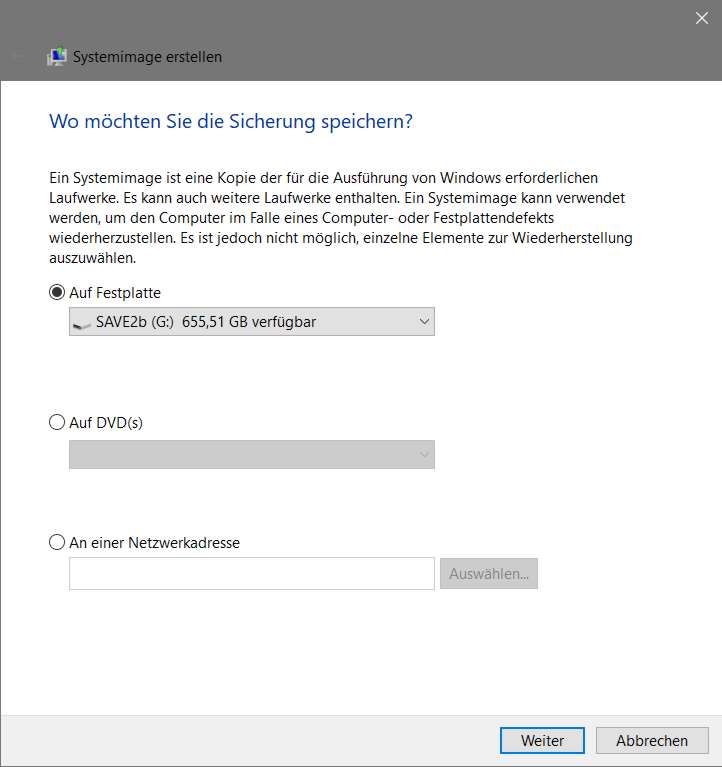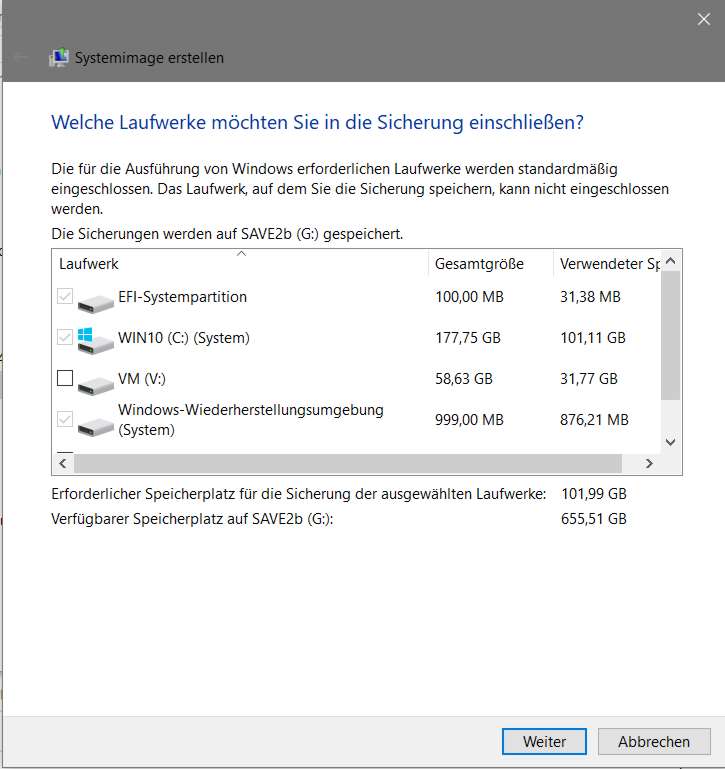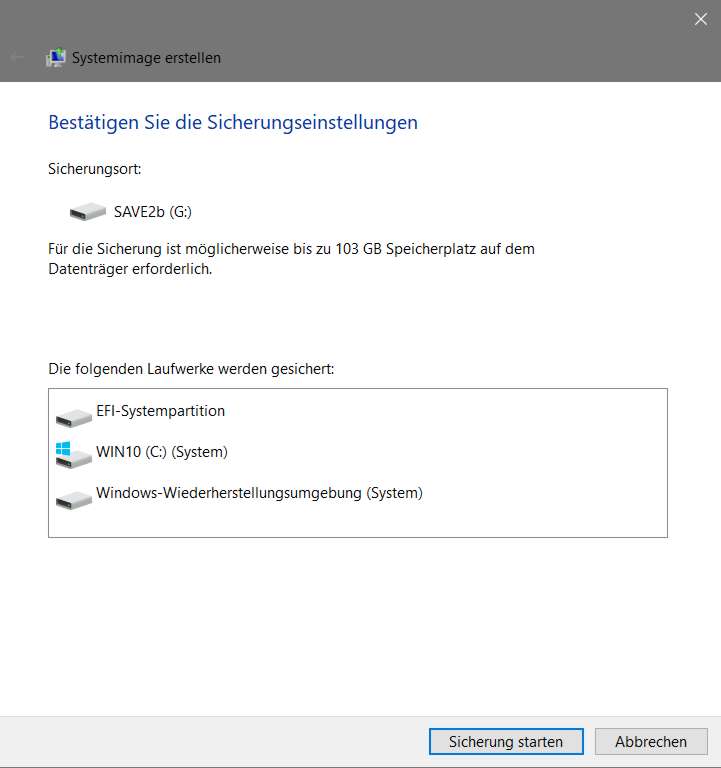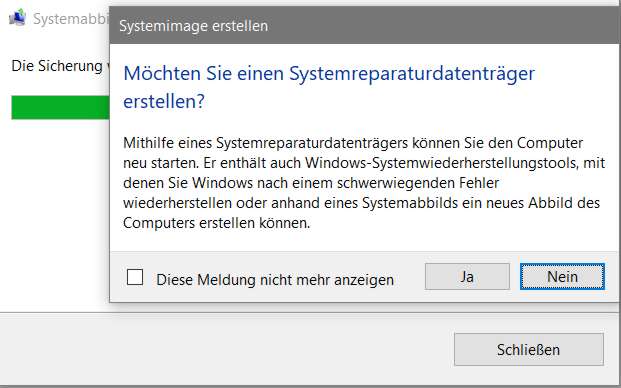Hier wird gezeigt, wie man ein Windows Systemabbild erstellen kann.
Vorbereitungen
Hierfür geht man in denjenigen Benutzer, der Administrator ist (andere Benutzer sollen jetzt nicht laufen) und schließt das Sicherungslaufwerk per USB an.
Nun ruft man die Systemsteuerung auf. Man findet sie indem man danach sucht (Auf das Suchsymbol in der Taskleiste klicken und dann Systemsteuerung eingeben) und dann auf die Fundstelle klickt. Anschließend klickt man auf den Punkt Sichern und Wiederherstellen (im Windows 7 heißt das Sicherung des Computers erstellen). Anschließend klickt man links auf Systemabbild erstellen. Das Programm sucht nach geeigneten Datenträgern und sollte das angeschlossene Laufwerk finden.
Das angezeigte Bild sieht dann so aus:
Das Systemabbild soll auf jeden Fall auf eine externe Festplatte kommen. DVDs sind heutzutage nicht mehr geeignet. Man würde etwa 20 DVDs brauchen.
Falls dort noch andere Laufwerke angezeigt werden: Interne (in den Computer eingebaute) Laufwerke kommen nicht in Frage. Ein Systemabbild muss man, wie alle anderen Sicherungen auch, vom Computer entfernen und getrennt aufbewahren können. Wenn das richtige Laufwerk eingestellt ist, klickt man auf weiter.
Nun werden die Partitionen bzw. Laufwerke ausgesucht, die in dem Systemabbild enthalten sein sollen. Die Partition C und einige kleinere Partitionen sind schon ausgewählt und können auch nicht abgewählt werden. Das Programm bietet an, weitere Partitionen bzw. Laufwerke in das Systemabbild zu integrieren.
Darin werden sich aber Nutzdaten befinden, die auf andere Art gesichert werden sollten, sodass man davon keinen Gebrauch machen muss. Man klickt auf weiter.
Erstellung
Nun muss man die getroffenen Einstellungen bestätigen und die Sicherung starten.
Das Erstellen des Systemabbilds dauert einige Zeit, in der man nichts anderes auf dem Computer machen sollte. Die Dauer hängt von der Menge der Daten ab, die geschrieben werden müssen, und von der Geschwindigkeit der Datenübertragung. Mit mindestens 20 Minuten muss man rechnen.
Abschluss
Auf der externen Festplatte entsteht ein neuer Ordner mit Namen WindowsImageBackup. Um ihn anzusehen, braucht man Administratorrechte. Darin befindet für jeden Computer, von dem sich mindestens ein Systemabbild auf dieser Festplatte befindet, ein Ordner mit dem Namen des betreffenden Computers, also z. B. BD, NE und NF.
Wenn man später auf diese Festplatte ein neues Abbild schreiben will von einem Computer, für den schon ein Abbild vorhanden ist, dann landet das Abbild in dem betreffenden Ordner. Das alte Abbild wird dabei nicht überschrieben. Es befinden sich vielmehr zwei Abbilder in dem Ordner. Wenn man das nicht will, muss man den betreffenden Ordner vorher umbenennen. Z. B. gibt man dem Ordner NF den neuen Namen NF 2025-02-17, weil er ein Abbild vom 17.2.2025 enthält. Wenn man nun ein neues Abbild des Computers NF schreibt, bekommt dieses wieder den Namen NF. Wenn man will, kann man es sofort danach umbenennen (wieder mit dem entsprechenden Datum). Die Form des Datums sorgt dafür, dass der Explorer die Liste der Ordner vernünftig sortiert.